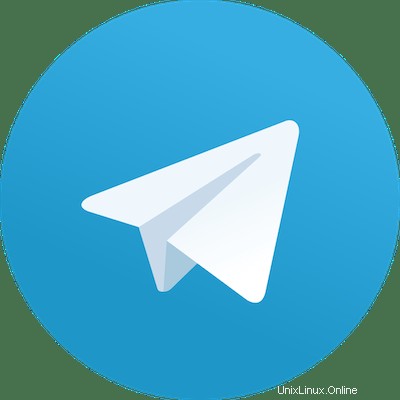
V tomto tutoriálu vám ukážeme, jak nainstalovat Telegram na Linux Mint 20. Pro ty z vás, kteří nevěděli, Telegram je bezplatná a open source aplikace pro rychlé zasílání zpráv, která soukromí uživatele a šifrování dat, což ve srovnání s Whatsapp znamená, že všechny vaše zprávy budou v zabezpečeném cloudu společnosti v zašifrované podobě, nikoli na místním zařízení. Je k dispozici pro každou mobilní platformu, Android, iOS, Windows Phone, Ubuntu Touch . Dříve nebyl oficiálně dostupný pro stolní počítače, ale nedávno ho vývojáři vydali pro stolní počítače Linux, Windows a Mac OS.
Tento článek předpokládá, že máte alespoň základní znalosti Linuxu, víte, jak používat shell, a co je nejdůležitější, hostujete svůj web na vlastním VPS. Instalace je poměrně jednoduchá a předpokládá, že běží v účtu root, pokud ne, možná budete muset přidat 'sudo ‘ k příkazům pro získání oprávnění root. Ukážu vám krok za krokem instalaci telegramu na Linux Mint 20 (Ulyana).
Předpoklady
- Server s jedním z následujících operačních systémů:Linux Mint 20 (Ulyana).
- Abyste předešli případným problémům, doporučujeme použít novou instalaci operačního systému.
non-root sudo usernebo přístup kroot user. Doporučujeme jednat jakonon-root sudo user, protože však můžete poškodit svůj systém, pokud nebudete při jednání jako root opatrní.
Nainstalujte Telegram na Linux Mint 20 Ulyana
Krok 1. Než spustíte výukový program níže, je důležité se ujistit, že váš systém je aktuální, a to spuštěním následujícího apt příkazy v terminálu:
sudo apt update
Krok 2. Instalace telegramu na Linux Mint 20.
- Instalace telegramu z výchozího úložiště Linux Mint:
Nyní nainstalujte Telegram pomocí následujících příkazů:
sudo apt install telegram-desktop
- Nainstalujte Telegram na Linux Mint přes Snap:
Spuštěním následujícího příkazu nainstalujte balíčky Snap do systému Linux Mint:
sudo rm /etc/apt/preferences.d/nosnap.pref sudo apt update sudo apt install snapd
Pro instalaci Telegram Desktop jednoduše použijte následující příkaz:
sudo snap install telegram-desktop
Krok 3. Přístup k telegramu na Linux Mint.
Po úspěšné instalaci klikněte na aktivity, otevřete nabídku a zadejte telegram-desktop . Za předpokladu, že již máte účet Telegram, je čas se přihlásit. Telegram používá mobilní číslo jako primární prostředek pro vytvoření účtu. Chcete-li pokračovat, zadejte své mobilní číslo.
Blahopřejeme! Úspěšně jste nainstalovali Telegram. Děkujeme, že jste použili tento návod k instalaci nejnovější verze Telegramu v systému Linux Mint. Pro další pomoc nebo užitečné informace vám doporučujeme navštívit oficiální Webová stránka telegramu.